سكايب هو تطبيق معروف يسمح لك بإجراء مكالمات ومقاطع فيديو بسهولة.عندما تقوم بتسجيل الدخول إلى Skype وتجد أن هناك مشكلة في الاتصال بـ Skype ، فهذا مخيف للغاية.إذا واجهت هذه المشكلة ، فيبدو أنك عثرت على الصفحة الصحيحة.نظام التشغيل Windows 10"غير قادر على الاتصال線إلى سكايب"تزعج الأخطاء مستخدمي Windows ، ويعتقد العديد من المستخدمين أن Windows هو نظام التشغيل الوحيد لأجهزة الكمبيوتر.
ربما سمعت أن Microsoft قد استحوذت على Skype المثبت مسبقًا على أجهزة الكمبيوتر التي تعمل بنظام Windows.منذ ذلك الحين، عندما تكون على وشك بدء تشغيل Skype ، ستنبثق الشاشةمثلخطأ "عذرًا ، لا يمكننا الاتصال بـ Skype" أو "Skype لا يمكنه الاتصال".أثناء عملية بدء تشغيل Windows ، سيبدأ Skype من تلقاء نفسه ، لذلك لا توجد طريقة لمنعه من البدء تلقائيًا.لا يمكنك حتى العثور عليه في مجلد بدء التشغيل.
لذلك إذا كنت تواجه مشكلات في الاتصال بـ Skype ، فهذه المقالة تدور حولكيفية حل خطأ "لا يمكن الاتصال بـ Skype" في نظام التشغيل Windows 10الدليل الكامل.
"لا يمكناتصالات線到أسباب خطأ سكايب "
قبل أن نجد حلاً لكيفية حل خطأ "Skype لا يمكن الاتصال" ، دعنا نلقي نظرة على أساسيات أسباب خطأ الاتصال.
بالإضافة إلى ذلك ، يرجى التأكد من أنك تستخدم إصدارًا محدثًا من Skype وأن جميع الأجهزة والبرامج قد تم تحديثها.
أسباب حل خطأ "Skype لا يمكن الاتصال" الآن هي:
- تأكد من إدخال اسم المستخدم وكلمة المرور الصحيحين
- إذا لم تتمكن من فتح مواقع ويب مثل www.skype.com أو www.microsoft.com ، فقد تكون المشكلة في الاتصال بالإنترنت
- من المهم الاطلاع على مدونة سكايب Heartbeat.إذا حدث خطأ ما ، فستظهر الرسالة.لهذا السبب ، سيكون لدى فنيي Skype ما يكفي من الصبر لحلها بأنفسهم.
- في بعض الأحيان ، بسبب بعض الأنشطة غير المعتادة الموجودة في حسابك ، قد يتم تعليق حساب Skype الخاص بك أو تقييده مؤقتًا.
- لمعلوماتك ، لم يعد بإمكان Skype تسجيل الدخول عبر Facebook.لذلك ، إذا كنت تستخدم Facebook لتسجيل الدخول إلى Skype ، فأنت بحاجة إلى التسجيل للحصول على حساب جديد.
بمجرد تحديد أمان هذه الطرق ، ولكنك لا تزال تواجه أخطاء اتصال Skype ، يمكنك البحث عن بعض الحلول الدائمة.
كيف يتم حل الخطأ "تعذر الاتصال بسكايب"؟
الآن ، نظرًا لأنك تعرف بالفعل سبب الخطأ الذي تسبب في فشل اتصال Skype ، يمكنك بسهولة تنفيذ طريقة حل المشكلة.
تحقق من Skype heartbeat لإصلاح عدم القدرة على الاتصال بخطأ Skype
إذا سقط Skype الخاص بك فجأة ، ففي معظم الحالات ، لا تكون المشكلة معك.يمكنك التحقق من مشكلات Skype بالطرق التالية:
الخطوة 1 - افتح تطبيق Skype على جهاز الكمبيوتر.ثم انقر فوق "تعليمات" ، ثم انقر فوق خيار "نبضات القلب".
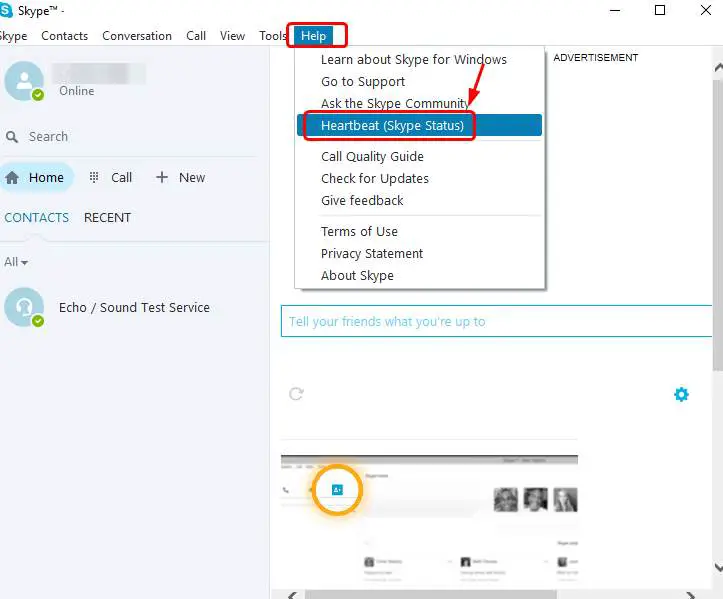
الخطوة 2-سيتم فتح صفحة ويب جديدة وسترى حالة نظام Skype.إذا كانت هناك مشكلة في Skype ، فسترى رسالة هنا.
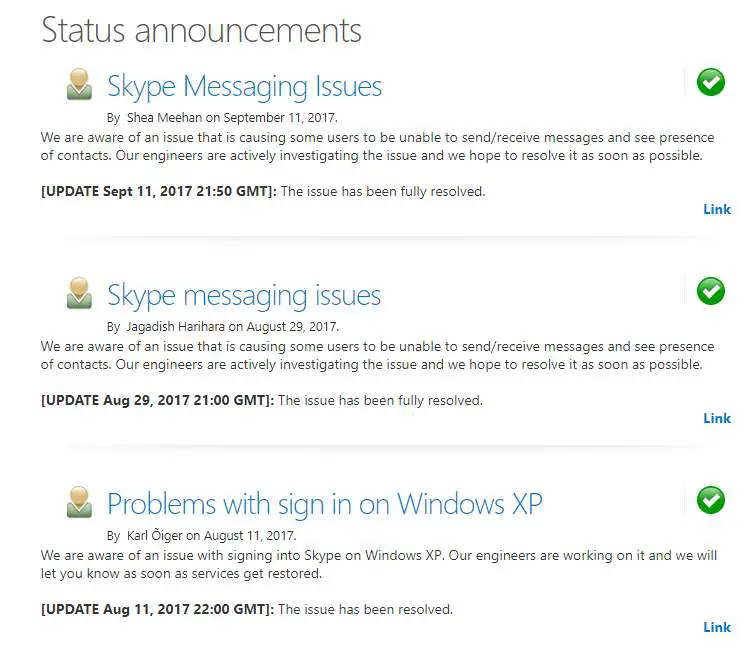
الخطوة 3 - إذا كانت هناك رسالة حول مشكلة الاتصال ، فكل ما عليك فعله هو انتظار فني Skype لحل المشكلة أخيرًا.
إذا لم تكن هذه مشكلة ، يمكنك استخدام الطريقة التالية.
تحقق من إعدادات جدار الحماية لحل مشكلات اتصال Skype
إذا كنت تستخدم Skype لأول مرة ، فستتلقى رسالة تطلب منك السماح بالوصول إلى التطبيق.إذا قمت بالنقر فوق "لا" ، يجب عليك تكوين جدار الحماية للسماح لـ Skype بحل المشكلة.يرجى اتباع الخطوات أدناه لإعداد جدار الحماية-
الخطوة 1 - أولاً ، يجب ألا يعمل Skype الخاص بك.
الخطوة 2 - الآن قم بتشغيل جدار الحماية.ثم تحقق من علبة النظام لفتحه.
الخطوة 3 - سيتم سرد قائمة بالتطبيقات التي يتم تثبيتها على جهاز الكمبيوتر الذي يحتفظ به جدار الحماية.ابحث عن Skype في هذه القائمة.
الخطوة 4 - هنا ، تحتاج إلى كتابة إدخال Skype للسماح لـ Skype بالاتصال بالإنترنت.الآن احفظ التغييرات.
الخطوة 5 - أعد تشغيل سكايب.ثم قم بتسجيل الدخول باستخدام بيانات الاعتماد الخاصة بك.
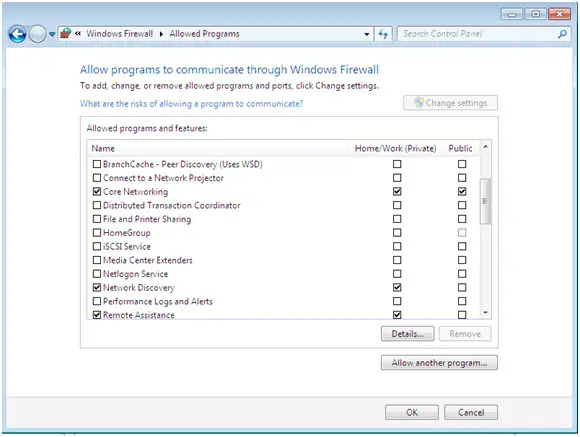
من خلال تنفيذ الخطوات المذكورة أعلاه ، يمكن حل مشكلة الاتصال.ومع ذلك ، إذا استمر ظهور الأخطاء ، فلا داعي للقلق ، لأنه يمكنك تجربة طرق أخرى.
قم بترقية Skype إلى أحدث إصدار
إذا لم تكن هناك أخبار على Skype Heartbeat ، فأنت بحاجة إلى ترقية Skype.للقيام بذلك ، يرجى اتباع التعليمات أدناه-
الخطوة 1 - افتح سكايب.انقر فوق تعليمات ، ثم انقر فوق التحقق من وجود تحديثات.
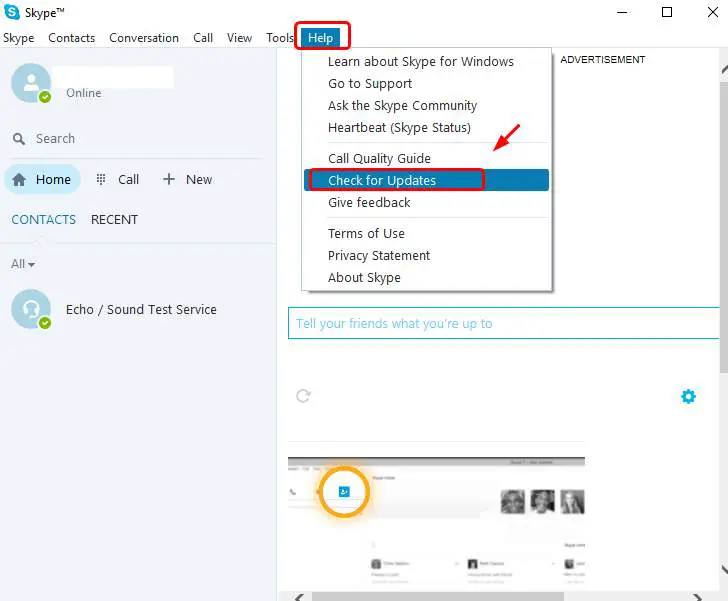
الخطوة 2 - انقر فوق تحديث Classic Skype أو جرب Skype جديدًا حسب الحاجة.
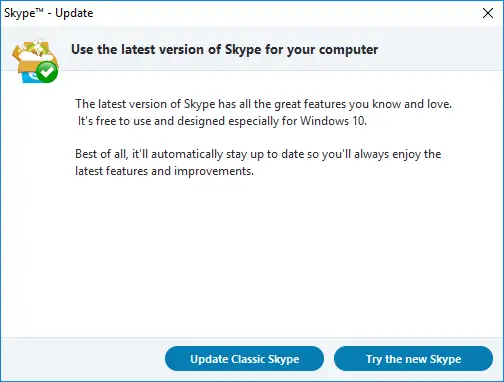
الخطوة 4 - قم بزيارة موقع Skype الرسمي للحصول على أحدث إصدار لجهاز الكمبيوتر الذي يعمل بنظام Windows 10.
تحقق من وجود تحديثات Windows
قد يتسبب Windows القديم أيضًا في ظهور الخطأ "لا يمكن الاتصال بـ Skype".لإصلاح هذا التصحيح ، اتبع الخطوات الموضحة:
الخطوة 1 - باستخدام لوحة المفاتيح ، اضغط على مفتاح شعار Windows وأنا في نفس الوقت.
الخطوة 2 - انقر فوق التحديث والأمان.الآن انقر فوق التحقق من وجود تحديثات.
الخطوة 3-انتظر Windows حتى يبحث عن آخر التحديثات ويقوم بتنزيل التحديثات المتاحة لك.
الخطوة 4 - ستحتاج إلى إعادة تشغيل جهاز الكمبيوتر الخاص بك لحفظ آخر التحديثات.
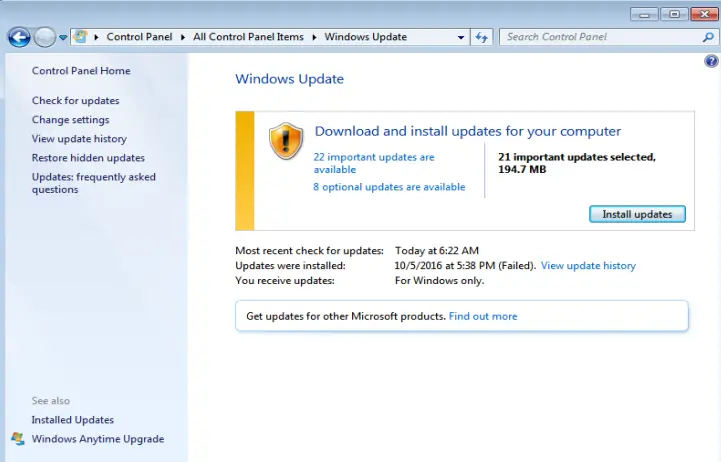
عد الآن إلى Skype وقم بتسجيل الدخول لمعرفة ما إذا كان قد تم حل مشكلتك.
قم بتحديث إعدادات الشبكة
الطريقة الأخيرة التي يمكنك استخدامها لحل مشكلة Skype غير المتصلة هي تحديث إعدادات الشبكة.قد يكون ضعف اتصال Skype بسبب التحميل الزائد للنطاق الترددي الناجم عن تنزيل الملفات.لذلك ، يرجى تحديث إعدادات الشبكة لإزالة هذا الخطأ.
الخطوة 1 - باستخدام لوحة المفاتيح ، اضغط على مفتاح Windows و X في نفس الوقت.ثم انقر فوق موجه الأوامر (المسؤول).
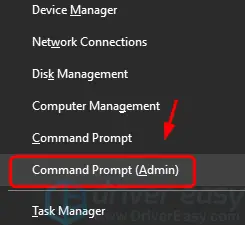
الخطوة 2 - عندما يُطلب منك منح حقوق المسؤول ، انقر فوق "نعم".
الخطوة 3 - اكتب الأمر الوارد أدناه.تأكد من كتابة جميع الأوامر بشكل صحيح.ثم اضغط على Enter بلوحة المفاتيح بعد كل أمر.
ipconfig / الإصدار ؛
ipconfig / تجديد ؛
إعادة تعيين netsh winsock ؛
إعادة تعيين netsh int ip ؛
إيبكونفيغ / فلوشدس؛
ipconfig / registerdns ؛
تعيين الاستدلال netsh int tcp معطل ؛
تعيين netsh int tcp autotuninglevel العمومي = معطل ؛
netsh int tcp set global rss = ممكن ؛
netsh int tcp show global؛
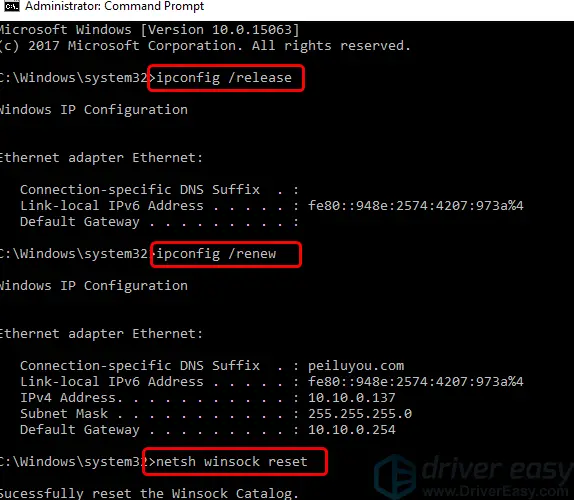
الخطوة 4 - بعد الانتهاء من هذه العملية ، أعد تشغيل الجهاز.
سترى أنه لم تعد هناك مشكلة في الاتصال عند الوصول إلى Skype.
حسنًا ، هذه بعض من أفضل الطرق لمساعدتك على التخلص من خطأ "لا يمكن الاتصال بـ Skype".جرب أيًا منها ، وبعد ذلك يمكنك الوصول بسهولة إلى Skype لإجراء واستقبال المكالمات وتبادل الرسائل.


![كيف ترى إصدار Windows [بسيط جدًا]](https://infoacetech.net/wp-content/uploads/2023/06/Windows%E7%89%88%E6%9C%AC%E6%80%8E%E9%BA%BC%E7%9C%8B-180x100.jpg)


